
Bu yazımızda sizlere HP yazıcı sıfırlama nasıl yapılır tüm detayları ile anlatıyoruz.
Yazıcınızın kurulumunu yaptıktan sonra bağlı olduğu Wi-Fi ağının şifresini değiştirmek veya başka bir adreste kullanmak gerektiğinde sıfırlama gerekir. Bunların haricinde kurulum denemesi yaparken hatalı bir işlem yaptığınızda yazıcınızın ayarlarını sıfırlamanız da gerekebilir.
Hp Yazıcı Sıfırlama Adımları
Eğer ekran paneli ve menü tuşları bulunmayan bir model kullanıyorsanız direkt fabrika ayarlarına dönebileceğiniz seçenekler ile karşılaşmazsınız. Bizlerde Hp yazıcı sıfırlama nasıl yapılır tüm detaylarını aktarıyoruz.
Deskjet Serisi İçin Yazıcı Sıfırlama
Deskjet serisi HP yazıcı sıfırlama işlemi için öncelikle yazıcının açık konumda olduğundan emin olunuz. Cihaz açık iken güç tuşuna basılı tutarken, aynı anda iptal tuşu(X) üzerine 4 kez basıp ardından bir kez renkli kopya tuşuna basıyoruz. Ardından güç tuşundan elimizi çekiyoruz.
Böylece yazıcı sıfırlanarak yazıcı ile ilgili bir rapor çıktısı alıyoruz. Raporda yazıcı ile ilgili bir sorun varsa bu da yer alacaktır.
Lazerjet Serisi İçin Yazıcı Sıfırlama
Öncelikle yazıcıyı kapatıyoruz. Daha sonra yazıcının güç tuşuna basıp açıyoruz. Hemen ardından ekran panelinin sağ alt kısmına parmağımızla 20 saniye kadar basılı tutuyoruz. Permanent storage init yazısı gelince parmağımızı çekiyoruz.

Hp Yazıcı Sıfırlama – Lazerjet Serisi
Basılı tutacağımız alanda herhangi bir buton veya yazı yok. Ancak bu sizleri yanıltmasın. İşlemi yaptıktan sonra bir kaç dakika içerisinde ekrana dil ayarları gelecek ve yazıcınızı yeniden kurmaya başlayacaksınız.
HP 305/315/316/410/415/419 Yazıcı Sıfırlama
Yazıcı prize takılı iken (uyku modunda ve ekran kapalıyken de geçerli olacaktır) yazının üzerinde iptal(X), renkli kopya ve siyah kopya tuşlarına üçüne aynı anda basılı tutuyoruz.
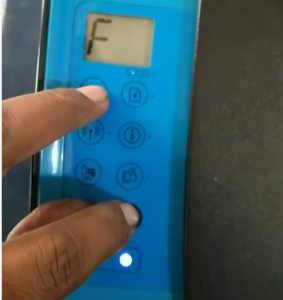
HP Yazıcı Sıfırlama 305,315,316,410,415,419
Daha sonra ekrana F (factory reset) harfi geldiğinde elinizi bırakın ve beyaz ışık yanan güç tuşuna bir kez basarak işlemi onaylayın. Yazıcınız bir kaç dakika içinde sıfırlanacaktır. Böylece yeniden kurulum yapabilirsiniz.
Envy ve SmartTank Serisi Sıfırlama (5xx,6xx,7xx)
Yazıcının yan tarafında yer alan mandalı kıstırarak yazıcı kapağını açınız. Kapağın altında ürünün seri numarası pin numarası ve QR kodu yer alan etiketini göreceksiniz. Telefonunuzdan QR okutarak yazıcı sayfasına giriş yapınız veya yönlendirilen uygulamayı indiriniz.
Yazıcının yönetim paneline ulaştığınızda sırasıyla önce settings, ardından restore defaults kısmını ve ardından restore factory defaults kısmını seçiniz.
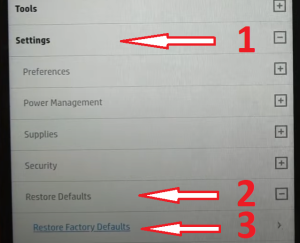
HP yazıcı sıfırlama Envy ve SmartTank serisi
Sıfırlamayı onaylayabilmeniz için sizlerden pin numarası isteyecektir. Pin numarası QR okuttuğunuz etiket üzerinde bulunmaktadır. Pin numarası girerek onayladığınızda yazıcınız sıfırlanacaktır.
Panelinde Yön Tuşları Bulunan HP Yazıcıları Sıfırlama
Ekran panelinin bulunduğu yerde eğer yön tuşları bulunan bir HP yazıcıya sahipseniz sıfırlama işlemi oldukça kolaydır. Sırasıyla Menü, daha sonra Yazıcı Ayarları ardından Sıfırla ve Fabrika Ayarlarına Sıfırla şeklindedir.
OfficeJet Serisi Hp Yazıcı Sıfırlama
HP OfficeJet ürünleri; 9010, 9012, 9013, 9014, 9015, 9016, 9018, 9019, 9020, 9022, 9023, 9025, 9026, 9028 9012, 251dw, 276dw, 3610, 3620, 6100, 6600, 6700, 7110, 7510, 7610, 7612, 8100, 8600, 8610, 8615, 8616, 8620, 8625, 8630, 8640, 8660 yazıcılar için sıfırlama işlemi aşağıdaki gibidir:
Bu yazıların kontrol panelinde sıfırlama işlemi bulunmuyor. Sıfırlamak için öncelikle yazıcının açık olduğundan emin olun. Yazıcı açık ve tepside kağıt yok iken güç kablosunu çıkarınız. Daha sonra 60 saniye kadar bekleyiniz. Daha sonra tekrar yazıcı kablosunu takınız. Bir kaç dakika içinde yazıcınız sıfırlanmış olacaktır.
Böylece sizlere tüm modeller için HP yazıcı sıfırlama nasıl yapılır detayları ile anlattık. Umarız sizler için faydalı olmuştur.
Sıradaki konular:



